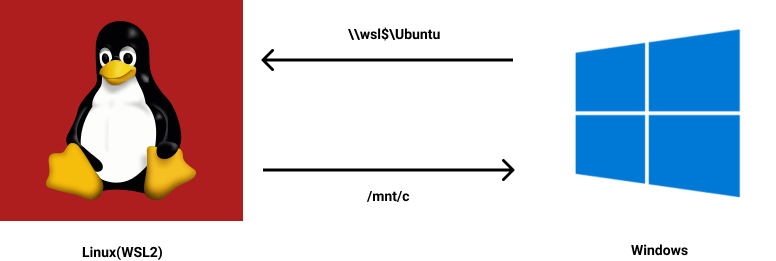 WindowsでWSL2を使っている場合はデフォルトでWindows・Linux間で簡単にファイルアクセスが行えます。 ## WindowsからLinuxへアクセス WindowsからLinuxへはExplorer(Windows10ではFile Explorerが正式名称)を使ってネットワーク経由でLinuxの中身にアクセスできます。 その場所は`\\wsl$`です。 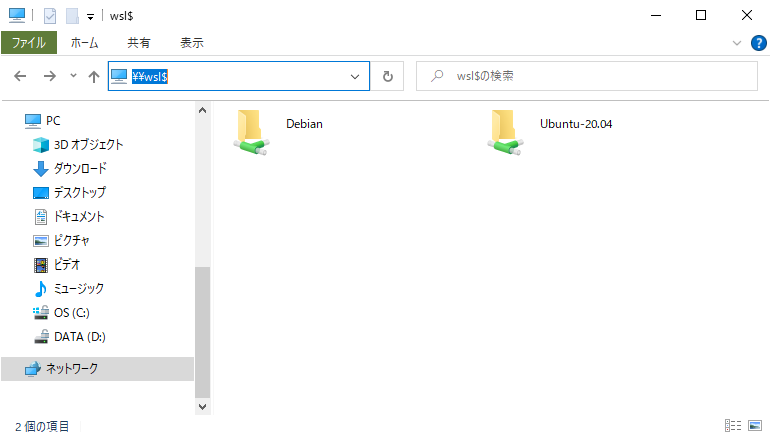 その中にインストールしたLinuxが接続されています。上記の画像の状態では、DebianとUbuntu-20.04




























































